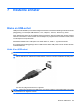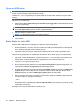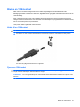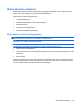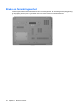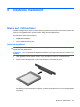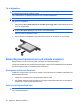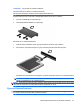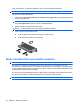HP EliteBook User Guide - Windows 7
Fjerne en USB-enhet
FORSIKTIG: Følg denne fremgangsmåten for å fjerne USB-enheten på en trygg måte, slik at du
unngår å miste informasjon eller at maskinen henger.
FORSIKTIG: For å unngå skade på en USB-kontakt må du ikke trekke i kabelen for å fjerne USB-
enheten.
Slik fjerner du en USB-enhet:
1. Klikk på ikonet Fjern maskinvare og løs ut medier på en trygg måte i systemstatusfeltet, helt til
høyre på oppgavelinjen.
MERK: Hvis ikonet Fjern maskinvare og løs ut medier på en trygg måte ikke vises, klikker du på
ikonet Vis skjulte ikoner (pilen til venstre i systemstatusfeltet).
2. Klikk på navnet på enheten i listen.
MERK: Du får beskjed når det er trygt å fjerne enheten.
3. Fjern enheten.
Bruke Støtte for eldre USB
Støtte for eldre USB (aktivert fra fabrikk) gir mulighet for følgende handlinger:
●
Bruke USB-tastatur, -mus eller –hub som er koblet til en USB-port på datamaskinen under oppstart,
eller i et MS-DOS-program eller en MS-DOS-enhet
●
Starte eller starte på nytt fra en valgfri ekstern MultiBay eller fra en valgfri, oppstartbar enhet
Følg denne fremgangsmåten for å deaktivere eller aktivere denne støtten på nytt i Computer Setup:
1. Slå på eller omstart datamaskinen, og trykk deretter på esc mens meldingen "Press ESC key for
Startup Menu" (Trykk på ESC-tasten for oppstartsmeny) vises nederst på skjermen.
2. Trykk på f10 for å gå til Computer Setup.
3. Bruk en pekeenhet eller piltastene til å velge System Configuration (Systemkonfigurasjon), og
trykk deretter på Device Configurations (Enhetskonfigurasjoner).
4. Du deaktiverer støtte for eldre USB ved å klikke på Disabled (Deaktivert) ved siden av USB legacy
support (Støtte for eldre USB). Hvis du vil aktivere støtten for eldre USB igjen, klikker du på
Enabled (Aktivert) ved siden av USB legacy support (Støtte for eldre USB).
5. Når du skal lagre endringene og avslutte Computer Setup, klikker du på Save (Lagre) nederst til
venstre på skjermen, og følger veiledningen.
– eller –
Bruk piltastene til å velge File (Fil) > Save Changes And Exit (Lagre endringer og avslutt), og følg
veiledningen på skjermen.
Endringene trer i kraft når datamaskinen startes på nytt.
90 Kapittel 7 Eksterne enheter